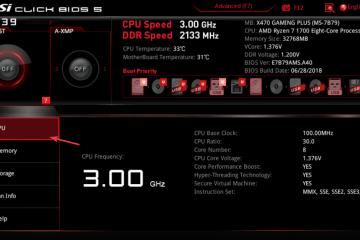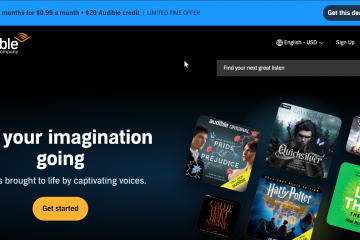Questo articolo spiega come attivare o disattivare l’accesso con passkey per le app in Windows 11.
Le passkey forniscono un modo più sicuro e pratico per accedere. Con le passkey puoi utilizzare Windows Hello per accedere con un PIN, riconoscimento facciale o impronta digitale, rendendo il processo di autenticazione più rapido e pratico.
Per impostazione predefinita, Windows offre la possibilità di salvare la passkey localmente se utilizzi Windows Hello. Dopo aver creato e salvato una passkey con Windows Hello, puoi accedere utilizzando i dati biometrici o il PIN del tuo dispositivo.
Per impostazione predefinita, le app possono richiedere di creare o utilizzare passkey, ma hai la possibilità di decidere a quali app è consentito farlo.
Attiva o disattiva l’accesso con passkey per le app su Windows
Come accennato, l’ultima build di Windows ti consente di abilitare o disabilitare l’accesso con passkey per le app su Windows 11.
Ecco come farlo.
Per prima cosa, apri l’app Impostazioni di Windows.
Puoi farlo facendo clic su Avvia menu e selezionando Impostazioni. In alternativa, premi la scorciatoia da tastiera (tasto Windows + I) per avviare l’app Impostazioni.
Quando si apre l’app Impostazioni, fai clic sul pulsante Privacy e sicurezza a sinistra. A destra, seleziona il riquadro Passkey per espanderlo.
Nel riquadro Privacy e sicurezza > impostazioni, seleziona il riquadro Passkey di accesso. Quindi, attiva o disattiva il pulsante.
Dovrebbe bastare!
Conclusione:
Le passkey forniscono maggiore sicurezza e praticità per l’accesso alle app su Windows 11. Gli utenti possono gestire facilmente l’accesso con passkey tramite le impostazioni di privacy e sicurezza. Abilitare o disabilitare l’accesso con passkey è un processo semplice, che richiede solo pochi clic. L’utilizzo di Windows Hello per l’autenticazione semplifica il processo di accesso con dati biometrici o PIN. La revisione regolare delle autorizzazioni delle app relative alle passkey può migliorare il tuo livello di sicurezza generale.